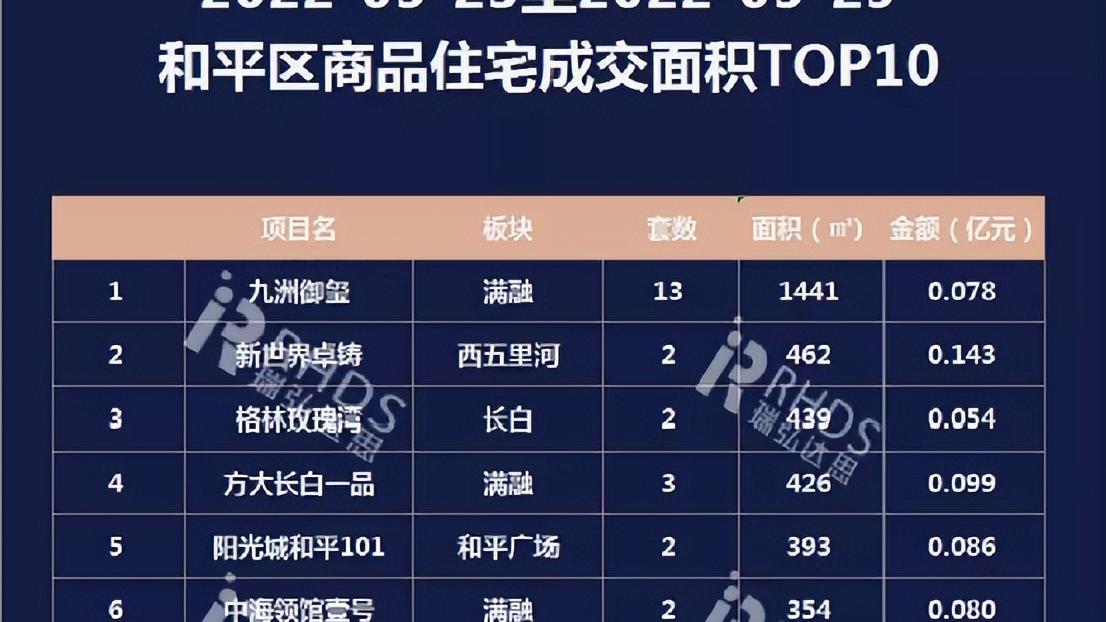最近一些用户询问Fireworks中是怎么设计长投影文字效果呢?下面我们小编就为你们呈现了Fireworks设计长投屏文字效果的操作流程 。一起来看看吧!
【Fireworks设计长投屏文字效果的操作流程】

我们需要先打开Fireworks软件,将几个文字输入到画板上,准备下一步的操作

然后我们复制一层文字,将复制出来的文字调整到最下面一层,或者直接选中最后那一层进行修饰

接着我们选中底下的一层后,打开面板中的滤镜的添加选项

再按图索骥,找到纯色阴影设置,如图

这时候在打开的纯色阴影对话框中,只有简单的3个设置栏,根据自己需要可以调节长投影的角度和距离

下面的纯色选项栏,可以自由更换投影的颜色,不过这里只能选择纯色的背景 。

最后我们打开角度设置后,哈可以通过鼠标调动角度 。

推荐阅读
- fireworks绘制一轮满月的操作流程
- Fireworks绘制五子棋黑白棋盘的方法
- Fireworks设计圆角三角形的方法
- Fireworks制作带缺口圆环的操作步骤
- 与东方兄一起确认2300的设计问题
- Fireworks为文字描边的操作步骤
- 从K500系列看索爱设计风格的转变
- Fireworks创建画布具体操作流程
- axure设计密码输入框原型详细步骤
- 体验Windows Vista图标设计功能